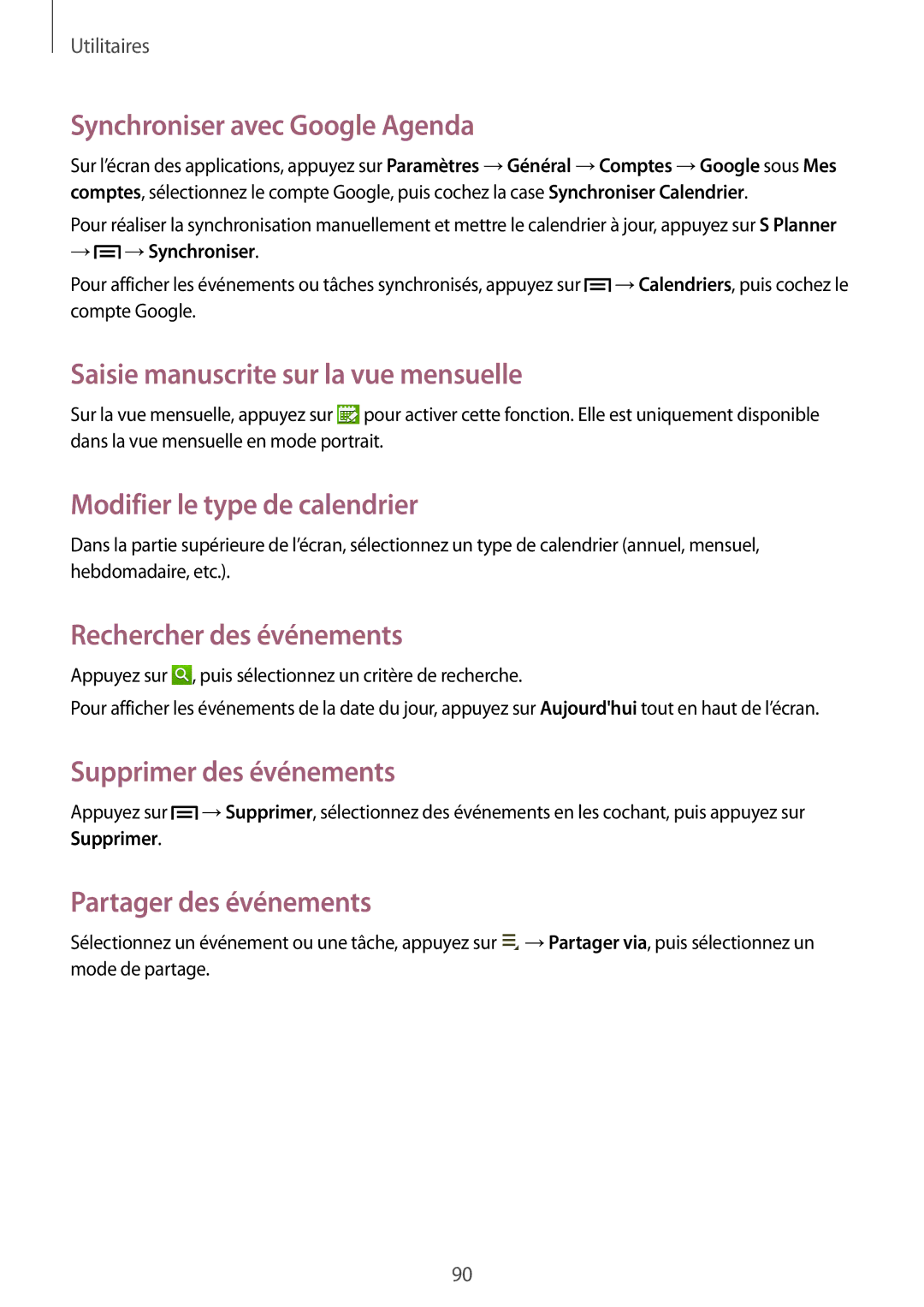Utilitaires
Synchroniser avec Google Agenda
Sur l’écran des applications, appuyez sur Paramètres →Général →Comptes →Google sous Mes comptes, sélectionnez le compte Google, puis cochez la case Synchroniser Calendrier.
Pour réaliser la synchronisation manuellement et mettre le calendrier à jour, appuyez sur S Planner
→ →Synchroniser.
→Synchroniser.
Pour afficher les événements ou tâches synchronisés, appuyez sur ![]() →Calendriers, puis cochez le compte Google.
→Calendriers, puis cochez le compte Google.
Saisie manuscrite sur la vue mensuelle
Sur la vue mensuelle, appuyez sur ![]() pour activer cette fonction. Elle est uniquement disponible dans la vue mensuelle en mode portrait.
pour activer cette fonction. Elle est uniquement disponible dans la vue mensuelle en mode portrait.
Modifier le type de calendrier
Dans la partie supérieure de l’écran, sélectionnez un type de calendrier (annuel, mensuel, hebdomadaire, etc.).
Rechercher des événements
Appuyez sur ![]() , puis sélectionnez un critère de recherche.
, puis sélectionnez un critère de recherche.
Pour afficher les événements de la date du jour, appuyez sur Aujourd'hui tout en haut de l’écran.
Supprimer des événements
Appuyez sur ![]() →Supprimer, sélectionnez des événements en les cochant, puis appuyez sur Supprimer.
→Supprimer, sélectionnez des événements en les cochant, puis appuyez sur Supprimer.
Partager des événements
Sélectionnez un événement ou une tâche, appuyez sur ![]() →Partager via, puis sélectionnez un mode de partage.
→Partager via, puis sélectionnez un mode de partage.
90